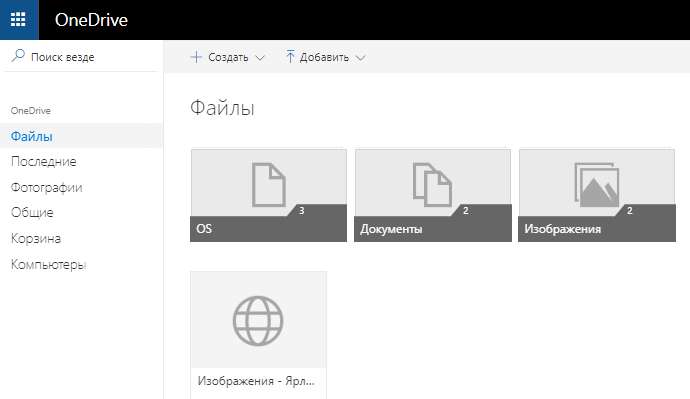Содержание
- Что такое iCloud
- Как выйти из облака
- Как очистить хранилище iCloud на Айфоне
- Отвязать Айфон от облака
- Как отключить загрузку папок «Рабочий стол” и «Документы” в iCloud
- Как вернуть все файлы из «Рабочего стола” и «Документов” в iCloud назад на компьютер
- Включение и отключение функций iCloud
- Отключение iCloud
- Полное отключение iCloud
- Как убрать синхронизацию Айфона с другим Айфоном
- Как отключить синхронизацию между Айфоном и Айпадом
- Как отключить синхронизацию с облаком на Айфоне
- Как отключить автоматическую синхронизацию в iTunes
- Последствия отключения синхронизации
Что такое iCloud
iCloud — это облачное хранилище, предоставляемое компанией Apple для хранения музыки, фотографий, документов и контактов. Оно позволяет иметь доступ к своим файлам с любого устройства. Осуществить резервное копирование и делиться информацией с другими устройствами iOS.
Объём, который можно хранить здесь бесплатно составляет 5 Гб. Для фотографий размер определяется в количестве файлов и не имеет значения размер. Сервис будет держать 1000 фотографий за последние 30 дней, что будет больше и раньше этого удаляется.
Как выйти из облака
Причин, по которым может возникнуть необходимость покинуть Айклоуд, может быть множество: от покупки б/у телефона до потери пароля от аккаунта.
Чтобы выйти из iCloud на iPhone, надо сделать следующее:
- Войти в «Настройки», а потом в «iCloud».
- В этом меню в самом низу списка будет опция «Выйти».
- После этого учётка на iOS приборе будет удалена, и больше не будут сохраняться данные.
Нажимаем на Выйти
При нажатии на кнопку «Выйти» появится всплывающее окно с сообщением. В котором будет предупреждение о том, что если произойдёт удаление учётной записи, то будут удалены все данные.
Чтобы этого избежать, нужно кликнуть «Отменить» и перейти на вкладку «iCloudDrive», при помощи которого, если эта опция включена, происходит сохранение данных. Надо сохранить необходимую информацию и выключить iCloud Drive.
Как очистить хранилище iCloud на Айфоне
Теперь при повторно нажатии «Выйти» в учётной записи может возникнуть сообщение о том, что, если удалить профиль, то фотографии, хранящиеся в Фотопотоке и документы, находящиеся в облаке, будут удалены из смартфона.
Соответственно, если там находятся важные и ценные данные, то необходимо их перенести. Например, если речь идёт о фотографиях, то надо их переместить из Фотопотка на Фотоплёнку.
Для этого на фотоснимке нажать на ярлычок «Поделиться» и «Сохранить на Фотоплёнку» либо же при помощи компьютера просто перенести всю интересующую информацию на жёсткий диск.
Затем следует вернуться в меню, выбрать «Фото» и напротив опций «Мои фотопотоки» и «Общий доступ к фото» передвинуть переключатель на «Выкл.».
В «Мои фотопотоки» и «Общий доступ к фото» передвинуть переключатель на «Выкл.»
Теперь надо снова вернуться в меню и попытаться удалить аккаунт.
Приложение может поинтересоваться, как поступить с объектами Saphari, календарём и контактами. Будет предложено несколько вариантов:
- «Оставить на iPhone»—и тогда все контакты и даты будут доступны на девайсе.
- «Удалить с iPhone» —и тогда данные будут стёрты.
Чтобы очистить, надо зайти в «Настройки» — «iCloud» и выбрать «Хранилище». Появится список файлов, чтобы их стереть, достаточно смахнуть пальцем или же сделать это через меню «Правка».
Но в обоих случаях информация будет доступна в облаке. Чтобы это проверить, надо зайти на сайт Apple-облака и войти в свой кабинет. При вводе прежнего пароля и логина появятся контакты и даты этой учётной записи.
Отвязать Айфон от облака
Чтобы отвязать iPhone от iCloud, надо зайти с ПК на http/icloud.com, используя учётные данные Apple ID и пароль iPhone.
- Перейти во вкладку «Найти iPhone»
Вкладка «Найти iPhone»
- Выбрать пункт меню «Все устройства».
- В выпадающем списке будут все устройства iOS, привязанные к этому профилю. Надо выбрать тот аппарат, который необходимо удалить.
- Если гаджет находится вне сети, то нажать «Удалить из «Найти iPhone». А если в сети, то «Стереть iPhone», в появившемся окошке в правом верхнем углу.
- Затем подтвердить действия «Удалить из учётной записи».
Айклоуд — отличное и полезное приложение для управления своими файлами и синхронизации устройств. Но иногда возникает необходимость избавиться от Айклоуд с телефона или очистить его содержимое. Чтобы выйти оттуда, нужно придерживаться инструкции по удалению iCloud на iPhone.
Одним из самых последних нововведений в macOS стала функция iCloud Drive, позволяющая хранить содержимое папок «Рабочий стол” и «Документы” в облаке. Благодаря этому пользователь может получить доступ к файлам с компьютера или iOS-устройств. Владельцы Mac включают данную функцию во время установки macOS Sierra или High Sierra, но многие из них потом желают ее отключить.
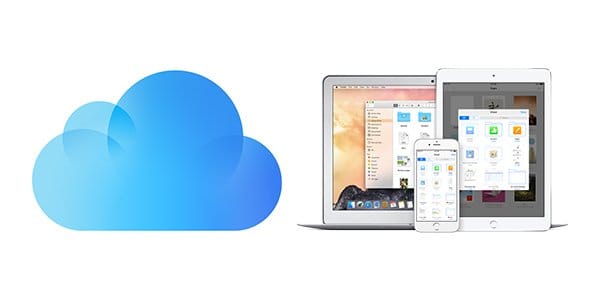
Просто выключить синхронизацию вышеупомянутых папок с iCloud очень просто, но в результате пользователь может потерять важных данные. В этом материале мы покажем вам как выключить загрузку данных на рабочем столе и документов в облако, а также вернуть файлы в память компьютера обратно.
Обратите внимание: прежде чем приступать, вы должны иметь локальную резервную копию данных, а создать ее можно с помощью инструмента под названием Time Machine, которым комплектуется каждый Mac. Если у вас ограниченный трафик и низкая скорость интернета, тогда не включайте/выключайте функцию синхронизации с облаком папок «Рабочий стол” и «Документы.
Как отключить загрузку папок «Рабочий стол” и «Документы” в iCloud
- Откройте меню Apple и кликните по «Системные настройки”
- Перейдите в настройки iCloud
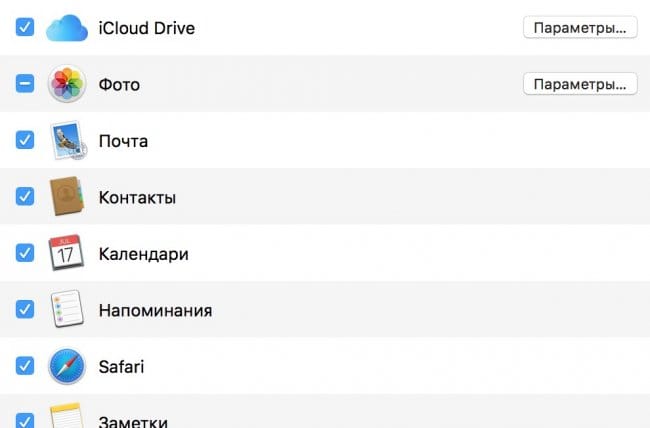
- Найдите там «iCloud Drive” и нажмите кнопку «Параметры”, которая находится напротив
- Снимите галочку рядом с Папки «Рабочий стол” и «Документы”
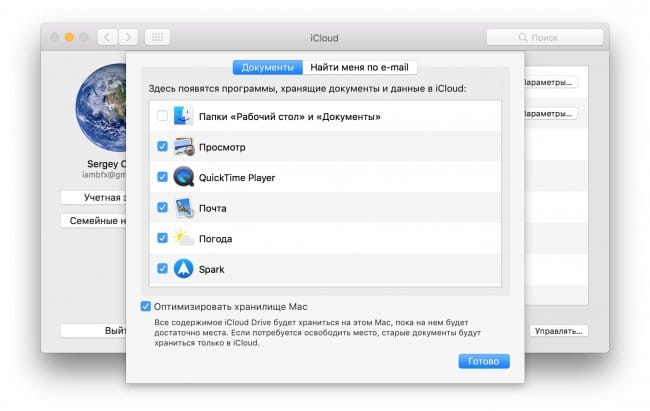
- Подтвердите свои действия
Обратите внимание: в следующем диалоговом окне сообщается, что файлы сохраняются в iCloud — это важно.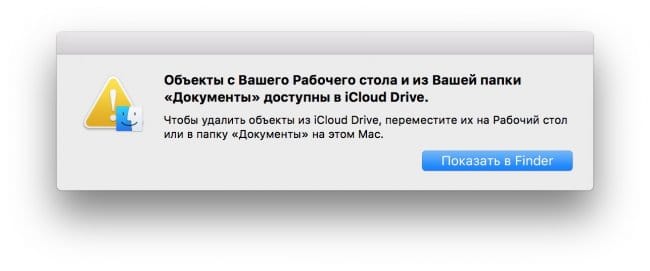
Функция для загрузки данных в облако уже отключена, но это еще не все, если вы хотите, чтобы эти файлы были перемещены на ваш Mac.
После того, как вы выключите загрузку вышеупомянутых папок в iCloud, вы увидите, что эти файлы теперь хранятся в iCloud, а не на самом компьютере. Этот нелогично, из-за чего пользователи думают, что их данные были утеряны. На самом деле вы можете просто вернуть необходимые документы, фотографии, скриншоты, переместив их из папки «iCloud” любое другое место в Finder.
Как вернуть все файлы из «Рабочего стола” и «Документов” в iCloud назад на компьютер
- Откройте Finder на вашем Маке и перейдите в папку «iCloud Drive”
- Переместитесь в папку «Документы”, которая находится в облаке
- Откройте другое окно Finder и перейдите в папку «Документы”
- Выберите в iCloud Drive все нужные вам файлы и вручную перенесите их в другое окно — «Документы”
- Повторите свои действия с папкой «Рабочий стол”, чтобы скопировать все файлы из облака в память Mac.
Так как этот процесс требует скачивание данных из облака, вам потребуется хорошее подключение к Интернету. Скорость перемещения файлов напрямую зависит от скорости вашего Интернет-соединения. К примеру, чтобы перенести 55 ГБ данных из папки «Документы” в iCloud на компьютер, мне пришлось несколько дней не выключать Mac. Все это время он был подключен к Wi-Fi. Проблема в том, что у меня далеко не самый быстрое подключение.
Если вы хотите, чтобы нужные вам документы, фотографии или что-либо еще хранилось в облаке и на диске компьютера, то просто копируйте их, а не перемещайте.
Вы можете включать или отключать отдельные функции iCloud на любом устройстве. Можно также отключить саму службу iCloud.
При отключении на устройстве той или иной функции iCloud ее данные, хранящиеся только в iCloud, станут недоступны на этом устройстве. Отключив функции «Почта», «Контакты», «Календари», «Заметки», «Напоминания» или медиатеку iCloud только на одном устройстве, вы по-прежнему сможете просматривать и изменять свои данные на веб-сайте iCloud.com и любом другом устройстве, где настроена соответствующая функция.
Используйте эти шаги для управления количеством используемого хранилища. Некоторые приложения, такие как «Сообщения» и «Звуковые заметки», всегда резервируются, и вы не можете их отключить. Используйте эти шаги для своего устройства. Когда вы удаляете резервную копию, она также отключает резервное копирование вашего устройства. Вы также можете экономить место на устройстве, когда включаете Оптимизировать хранилище устройств в настройках. С помощью функции «Оптимизировать хранилище» фотографии автоматически освободят место, когда вам это нужно, заменив исходные фотографии и видео на версии размера устройства.
В некоторых случаях при отключении на устройстве какой-либо функции iCloud можно скопировать ее данные на это устройство. Скопированная информация не будет синхронизироваться с iCloud. Если вы отключите функции «Почта», «Контакты», «Календари» и «Задачи» в iCloud для Windows на компьютере с ОС Windows, хранящиеся в iCloud данные будут по-прежнему доступны в Microsoft Outlook, но не будут синхронизироваться с другими вашими устройствами.
Вы можете восстановить фотографии и видеоролики, которые вы удаляете из своего недавно удаленного альбома, в течение 30 дней. Если вы хотите быстрее удалить контент из своего недавно удаленного альбома, нажмите «Выбрать», затем выберите элементы, которые вы хотите удалить.
Уменьшите размер вашей фотобиблиотеки
Чтобы проверить размер резервной копии на вашем устройстве, выполните следующие действия. Затем, чтобы уменьшить размер вашей фотобиблиотеки. Если есть фотографии, которые вы не хотите сохранять, вы можете их удалить. Просто откройте «Фотографии» и выберите элемент, который вы хотите удалить.
Включение и отключение функций iCloud
В зависимости от устройства, настройки которого требуется изменить, выполните одно или несколько из следующих действий.

- Перейдите в меню «Настройки» > .
- Нажмите iCloud.
Если на устройстве установлена ОС iOS 10.2 или более ранней версии, выполните следующие действия.
В «Параметры» убедитесь, что вы выбрали приложения или папки для файлов, которые хотите управлять. Помните, что сообщения с большими вложениями занимают больше места, чем простые текстовые сообщения. Удалите сообщения по одному или удалите их все, нажав «Изменить», затем нажмите «Удалить все».
- Проведите пальцем по любому сообщению, чтобы удалить его.
- Нажмите папку «Корзина».
Риски присущи использованию Интернета. для получения дополнительной информации. Другие названия компаний и продуктов могут быть товарными знаками соответствующих владельцев.
- Перейдите в меню «Настройки».
- Нажмите iCloud.
- Чтобы включить или отключить функцию iCloud, нажмите переключатель рядом с ней.
На компьютере Mac
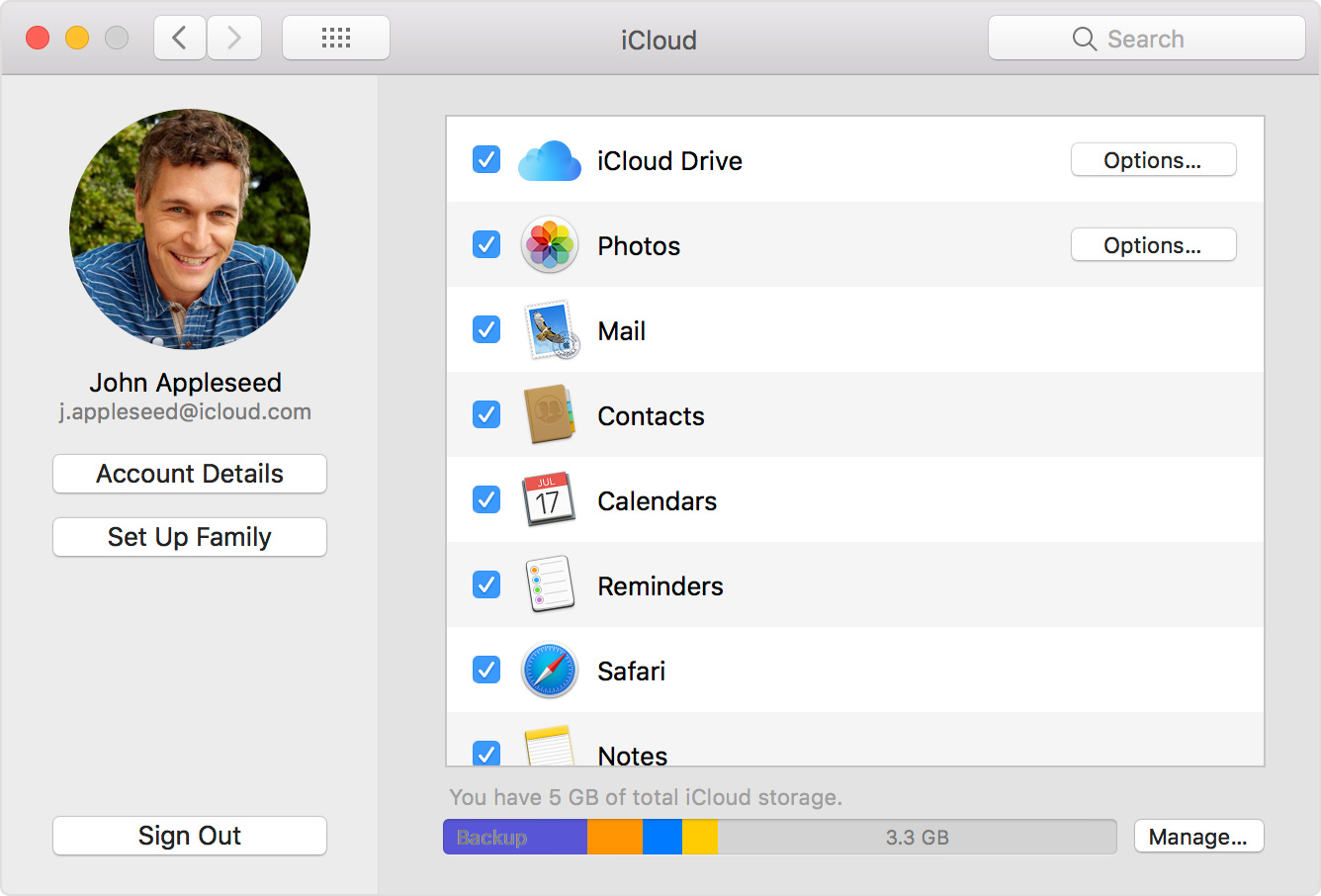
- Перейдите в меню Apple > «Системные настройки».
- Щелкните iCloud.
В более ранних версиях ОС macOS некоторые функции будут недоступны или расположены в другом порядке.
Нажмите кнопку «Главная», чтобы принять изменения и выйти из «Настройки». Он может немного отличаться или значительно отличаться от других версий или продуктов. Ник Дэвис — независимый писатель, специализирующийся на технических, туристических и развлекательных статьях. Он имеет степень бакалавра в области журналистики в Университете Мемфиса и степень кандидата в области компьютерных информационных систем Государственного технического института в Мемфисе.
Что будет с моими файлами, ранее хранившимися в «обычном» iCloud?
Служба — непоследовательный беспорядок и больше проблем, чем это стоит. Жаль, что он борется за работу. Он также использует криптографическую схему именования, о которой невозможно понять, поэтому, даже если вы потрудитесь добраться до фактических папок, заполненных изображениями, они полностью неорганизованны. Это означает, что многие пользователи потеряли данные, особенно те, кто тщательно просмотрел и создал альбомы, добавил теги или использовал функцию распознавания лиц. Для обычного пользователя сложно запутать, как работает служба, и это проблема.
На компьютере с ОС Windows
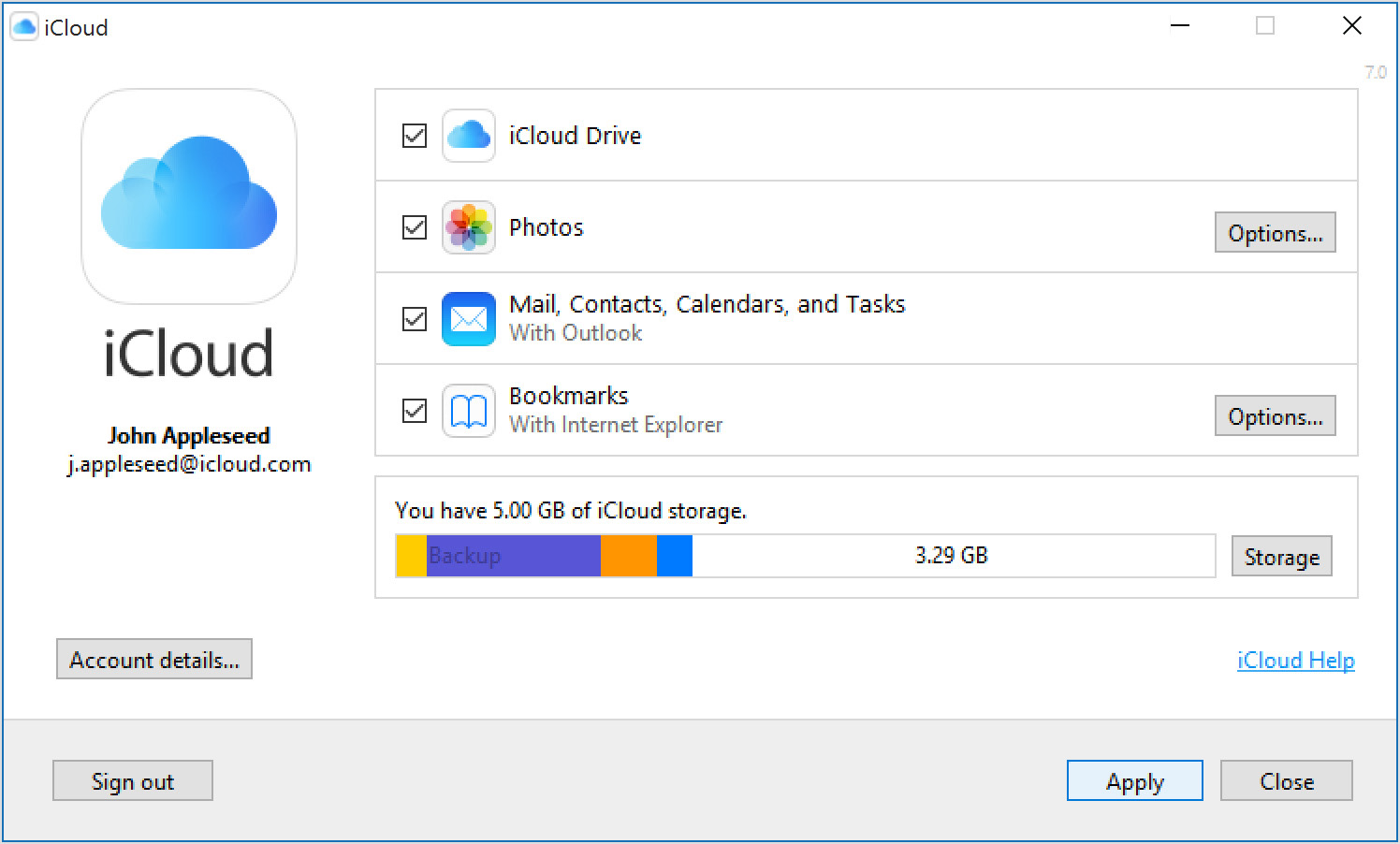
- Установите или снимите флажки рядом с нужными функциями.
- Нажмите кнопку «Применить».
Некоторые функции недоступны на компьютере с ОС Windows или расположены в другом порядке (в зависимости от того, установлена ли на вашем компьютере программа Microsoft Outlook 2016 или более ранней версии).
Люди просто хотят, чтобы их фотографии поддерживались. Все эти параметры являются кросс-платформенными, доступны из любого места и используют стандартные схемы именования файлов, что означает, что вы можете легко переносить свои данные на другую услугу, когда вы решите уйти. 
Вы всегда можете отключить это, но для обычного пользователя это не понятно. Это упрощает обмен документами между компьютерами. Вероятно, потому, что происходит довольно неприятно: когда вы отключите синхронизацию «Документы» и «Рабочий стол», он удаляет все локальные файлы в этих папках.
При наличии программы Outlook работайте с функциями «Почта iCloud», «Контакты iCloud», «Календари iCloud» и «Задачи iCloud» в ней. Если вы отключите функции «Почта», «Контакты», «Календари» и «Задачи», хранящиеся в iCloud данные будут по-прежнему доступны в Microsoft Outlook, но не будут синхронизироваться с iCloud. Если у вас не установлена программа Outlook, работайте с функциями «Почта iCloud», «Контакты iCloud», «Календари iCloud» и «Напоминания iCloud» в браузере на веб-сайте iCloud.com .
Хранение музыкального контента
Это, например, совершенно не имеет смысла. Мы не рекомендуем, чтобы кто-либо использовал Оптимизированное хранилище, если вам не нужно. 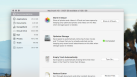
Этот материал в основном прекрасен, с медленной синхронизацией или случайным отключением единственной реальной проблемой. Поиск функции моего телефона будет отключен. Шаг Прокрутите вниз и нажмите «Удалить». Шаг 2: выберите режим из режимов стирания: стереть все данные, удалить удаленные файлы, удалить личные данные и удалить частные фрагменты. Здесь, например, возьмем «Стереть частные данные».
В Outlook 2016 функция «Напоминания iCloud» называется «Задачи».
Если выбрана функция «Закладки», а на компьютере установлен браузер Google Chrome или Mozilla Firefox, можно нажать кнопку «Параметры», чтобы выбрать, с какими браузерами Windows необходимо синхронизировать закладки в Safari (для устройств iOS и компьютеров Mac, настроенных для работы с Safari и iCloud). Дополнительные сведения о браузерах, поддерживаемых программой iCloud для Windows, см. в .
Могу ли я создавать папки в iCloud Drive?
После завершения сканирования вы можете просмотреть данные и выбрать некоторые для удаления. Затем введите «удалить» в поле для подтверждения. В этот день и в возрасте, чтобы избежать утечки частной жизни, нужно быть предельно осторожным в отношении удаления и восстановления данных. Именно поэтому рекомендуется, чтобы для наилучших результатов и постоянного удаления данных пользователи выбирали.
Как начать очистку
Предлагаемые 4 режима стирания данных могут быть выбраны соответственно. Это, безусловно, одна из лучших программ по стиранию данных на рынке и делает жизнь каждого человека намного проще. Тем не менее, первые пользователи должны знать, что все их данные будут удалены, и любые файлы, изображения или синхронизируемые элементы будут удалены. Делая это, пользователи смогут сохранять некоторые свои данные при отключении определенных функций. Если вы это сделаете, ваше устройство будет проверено при входе в систему.
Отключение iCloud
В зависимости от того, требуется прекратить использование iCloud на всех устройствах или только на некоторых, выполните одно или несколько из следующих действий.
На устройстве iPhone, iPad или iPod touch
Если на устройстве установлена ОС iOS 10.3 или более поздней версии, выполните следующие действия.
Функции iCloud можно по отдельности включать и выключать на любом из устройств. Также можно полностью выключить iCloud.
Это может быть шестизначный, сложный буквенно-цифровой или произвольный код, созданный для вас. Он может подтвердить вашу личность, чтобы вы могли завершить настройку на своем новом устройстве. Если вы не можете получить доступ к этому номеру. . Если вы их используете, введите свой пароль и шестизначный код подтверждения, который будет автоматически отображаться на ваших проверенных устройствах и одобрить новое устройство.
Затем ваши данные о брелках будут храниться локально на устройстве, а обновления будут производиться только на одобренных устройствах. Обновление будет выполняться только на ваших одобренных устройствах. . Если вы сохраните данные, они не будут удалены или обновлены при внесении изменений в другие устройства. Защитный код вашей кредитной карты не будет сохранен и не будет автоматически заполнен. Использование Интернета связано с рисками. для получения дополнительной информации. Другие названия продуктов и компаний могут быть товарными знаками соответствующих владельцев.
При отключении какой-либо функции iCloud на устройстве обновления, касающиеся данной функции, перестают поступать на это устройство. Однако, отключив iCloud Mail, «Контакты», «Календарь», «Заметки» или «Напоминания», Вы не потеряете доступ к информации, уже хранящейся на iCloud.com. Вы также можете получить доступ к информации через другое устройство, настроив на нем нужные функции. В некоторых случаях при отключении какой-либо функции iCloud Вы можете скопировать данные из iCloud на устройство. Скопированная информация не будет больше синхронизироваться с iCloud.
Узнайте о том, как вы можете покинуть семейную группу или прекратить свое членство и последствия не использования семейного выпуска. Если вы являетесь организатором семьи, вы можете прекратить членство других членов семьи в любое время или полностью распустить семейную группу.
Удалить другого пользователя из группы
Любой член семьи старше 13 лет может покинуть семейную группу самостоятельно. Когда семейный организатор заканчивает выпуск семьи, все участники одновременно удаляются из семейной группы. Этот контент можно снова поделиться с отдельными членами семьи. Узнайте, как вы можете делиться.
Прежде чем выключить одну из функций либо полностью отключить iCloud на всех устройствах, можно сохранить на компьютер копию данных, хранящихся в iCloud. Более подробную информацию см. в статье службы поддержки Apple Архивирование или копирование данных iCloud .
В зависимости от того, настройки какого устройства требуется изменить, выполните одно из следующих действий:
Что произойдет с вашим контентом, когда вы перестанете его делиться?
Содержимое, совместно используемое с другими членами семьи, не будет автоматически удалено с вашего устройства. Вы можете купить их снова или освободить место на своем устройстве. Если вы загрузили приложение из истории покупок в своей семье и совершили покупки в приложении, вам нужно самому купить приложение, чтобы получить доступ к своим покупкам в приложении.
Содержимое, приобретенное во время членства в вашей семье, не будет удалено. Если вы разделили фотоальбом, календарь или напоминание с членами семьи, они больше не будут использоваться. Ее фотографии и видеоролики расположены в моменты, коллекции и годы. Кроме того, все ваши и везде обновляются.
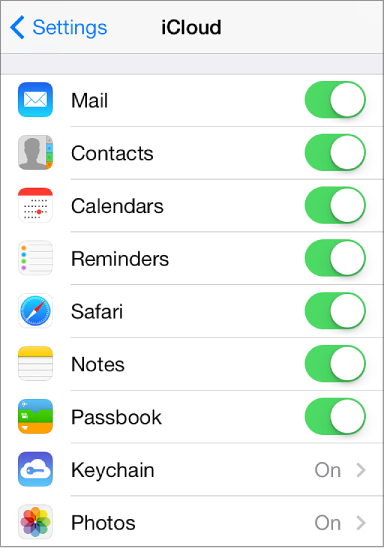
Полное отключение iCloud
В зависимости от того, требуется ли прекратить использование iCloud на всех устройствах или только на некоторых, выполните одно из следующих действий:
- Откройте приложение «Фото» и нажмите «Фотографии» в строке меню.
- Нажмите «Настройки».
На главном экране устройства с iOS нажмите «Настройки» > iCloud, затем в нижней части экрана выберите «Удалить учетную запись».
Изменения на всех устройствах
Найдите моменты, членов семьи и друзей, которых вы ищете в кратчайшие сроки.
Сохранение места на вашем устройстве
Вы можете сохранить место на вашем устройстве, включив «Оптимизировать хранилище».
Ваша библиотека будет оптимизирована, когда вам понадобится память, начиная с фотографий и видео, которые вам меньше всего нравятся. Если у вас большая коллекция фотографий и видео, загрузка может занять больше времени, чем обычно.
Примечание: В случае удаления учетной записи iCloud больше не будет данных устройства с iOS. Резервное копирование данных устройства можно будет выполнить в iTunes. Для получения дополнительной информации откройте iTunes и выберите iTunes > «Справка».
На компьютере Mac откройте настройки iCloud и выберите «Выйти».
Если на компьютере Mac установлена OS X v10.7.5, информация календаря и напоминаний не будет сохранена в iCal после отключения сервиса iCloud. Если Вы хотите сохранить календарь и напоминания, необходимо выполнить их резервное копирование до отключения iCloud. Дополнительную информацию см. в статье службы поддержки Apple
Наказание уплачено, атака закончилась
Статус будет отображаться, и вы можете прервать загрузку в течение одного дня. Вы также можете открыть приложение «Фото», перейти к представлению «Моменты» и прокрутить в нижней части экрана. В нижней части вкладки «Моменты» в приложении «Фотографии» и «Настройки» вы увидите статус загрузок, и вы можете приостановить и возобновить их.
Полное шифрование данных
Могут оставаться на устройстве. . Полное шифрование обеспечивает высокий уровень безопасности данных. Данные защищены ключом, созданным с уникальной информацией на вашем устройстве, в сочетании с кодом вашего устройства, которое вам только известно.
Apple, как и любая передовая компания, заинтересована в том, чтобы её клиенты покупали продукцию, произведённую ими. Поэтому при разработке гаджетов огромное внимание уделяется функционалу, связанному с синхронизацией всех «яблочных» устройств пользователя. Однако иногда такие возможности только мешают полноценной работоспособности устройства.
Как убрать синхронизацию Айфона с другим Айфоном
Если пользователь покупает iPhone с рук у другого человека, то отмена синхронизации обязательна. Данный процесс необходим, чтобы личные данные, как покупателя, так и продавца, не попали к одному из участников сделки.
Если пользователю необходимо убрать синхронизацию между двумя смартфонами компании Apple, то сделать это можно двумя основными способами:
- создать новую учётную запись Apple ID;
- изменить настройки синхронизации портативного гаджета.
Так как методы сильно отличаются друг от друга, разберём каждый из представленных способов отдельно.
Создание нового аккаунта Apple ID
Синхронизация портативных гаджетов Apple происходит между всеми устройствами, подключёнными к одной учётной записи пользователя. Без этого аккаунта актуализация файлов разных приборов невозможно. Поэтому отключить синхронизации. На iPhone можно, поменяв учётную запись Apple ID.
Перед началом создания процесса, стоит понимать, что смена Apple ID приведёт к отмене всех сервисов компании: iCloud, App Store, iTunes, Apple Music. Подписка на эти службы останется на старой учётной записи.
Чтобы создать новый Apple ID на смартфоне iPhone, необходимо:
- В настройка мобильного устройства переходим в меню «iTunes Store и App Store».
- Находим вкладку «Apple ID».
- Нажимаем на клавишу «Выйти», системе попросит снова ввести данные от учётной записи.
- Нажимаем на функцию «Забыли пароль или нет Apple ID?».
- Выбираем вкладку «Создать Apple ID бесплатно».
- Вводим необходимые личные данные: имя, дата рождения, адрес электронной почты, пароль, страну проживания, номер банковской карты и прочие.
- Соглашаемся с предоставленными условиями и пользовательским соглашением.
- Заходим на свою электронную почту и подтверждаем актуальность данных.
Если все этапы инструкции были выполнены верно, то пользователь создаст новый Apple ID. Данная учётная запись никак не будет связана с устройством, ранее соединённым со смартфоном синхронизацией, поэтому передача информации прекратиться.
Изменение настроек синхронизации
Если сменить Apple ID по каким-либо причинам невозможно, то вариантом решения проблемы может стать изменение настроек синхронизации. Смысл этого способа заключается в том, чтобы отключить передачу данных со смартфона пользователя, при этом оставить связь мобильного устройства с общим аккаунтом.
Так как отключать синхронизацию телефона придётся в ручную, владельцу iPhone нужно будет деактивировать следующие функции:
- iCloud;
- «Handoff»;
- звонки по FaceTime;
- текстовые сообщения.
Стоит разобрать отключения синхронизации каждой службы отдельно. Начнём с облачного хранилища информации iCloud:
- Переходим в настройки смартфона.
- Нажимаем на используемый аккаунт.
- Находим подпункт «iCloud».
- Выключаем опцию «iCloud Drive».
Чтобы отключить сервис Handoff, который отвечает за передачу незавершённых функций, с одного смартфона на другой, необходимо:
- Перейти в настройки портативного гаджета.
- Открыть подпункт «Основные».
- Найти меню опции «Handoff».
- Отключить данную функцию.
Также деактивации требует режим видеозвонков — FaceTime. Этот сервис, который соединяет пользователей по учётной записи Apple ID. Однако если к такому аккаунту привязаны несколько телефонов, то звонок будет поступать на два смартфона. Итак, чтобы отключить FaceTime, нужно:
- Зайти в настройки устройства.
- Перейти в раздел «FaceTime».
- В открывшемся окне, снять галочки со всех пунктов, кроме мобильного телефона.
В заключение деактивации служб, которые синхронизируются на двух «яблочных» устройствах остаётся только отключить текстовые сообщения. Для этого необходимо:
- Перейти в раздел «Настройки» мобильного телефона.
- Открыть подпункт «Сообщения».
- Выбрать вкладку «Отправка/приём».
- Снять галочки со всех номеров телефона, кроме того, который используется на данном смартфоне.
После деактивации сервиса «Сообщения», процесс отключения синхронизации между двумя смартфонами можно считать завершённым.
Как отключить синхронизацию между Айфоном и Айпадом
Методы отключения синхронизации между iPhone и iPad абсолютно идентичны с деактивацией этой функции между двумя смартфонами. Дело в том, что «яблочные» планшеты работаю на той же операционной системе iOS, что и смартфоны Apple. Поэтому отключить передачу данных можно двумя основными путями:
- создать новую учётную запись Apple ID;
- изменить настройки синхронизации портативного гаджета.
Единственное исключение составляет отсутствие сервиса «Сообщения» на некоторых моделях iPad. Поэтому деактивация данной службы пропускается.
Видео-инструкции по отключению синхронизации между смартфоном iPhone и планшетом iPad
Как отключить синхронизацию с облаком на Айфоне
Операционная система iOS рассчитана таким образом, что все пользовательские данные отправляются на общий виртуальный диск, для их хранения — iCloud. Чтобы отключить функцию облачного хранилища информации на iPhone, нужно:
- Переходим в настройки смартфона.
- Нажимаем на используемый аккаунт.
- Находим подпункт «iCloud».
- Выключаем опцию «iCloud Drive».
Тот же самый процесс можно совершить на персональном компьютере. Для этого надо:
- Открыть программное обеспечение «iCloud».
- Затем нужно снять флажки во всех возможных опциях.
- В заключении необходимо нажать на клавишу «Применить»,
Если всё выполнено верно, то устройстве перестанет пересылать все пользовательские файлы на общий виртуальный диск памяти.
Как отключить автоматическую синхронизацию в iTunes
Программное обеспечение iTunes, созданное для передачи на устройство пользователя файлов, также имеет автоматическую синхронизацию. Эта функция переносит порой ненужные данные на портативный гаджет пользователя при подключении его к компьютеру посредством USB-кабеля. Но даже эту функцию можно деактивировать.
Чтобы отключить автоматическую синхронизацию в iTunes, нужно:
- Подключить мобильное устройство к компьютеру.
- Открыть программу iTunes.
- Снять галочку рядом с вкладкой объекта медиатеки.
- Выбрать пункт «Синхронизировать только отмеченные объекты».
- Сохранить принятые изменения.
После выполнения инструкции автоматическая синхронизация в программе iTunes прекратиться.
Видео-инструкция, демонстрирующая отключение от автоматической синхронизации в программе iTunes
Последствия отключения синхронизации
Наиболее явное последствие отключение синхронизации — прекращения передачи файлов между устройствами и облачным хранилищем. Несмотря на то, что на первый взгляд, данная особенность не несёт в себе ничего отрицательного, копирование пользовательских данных может быть полезна.
Так владелец смартфона после отмены синхронизации потеряет резервное копирование файлов. Это значит, что при необходимости пользователь не сможет восстановить систему в прежнее состояние, так как оно нигде не сохранилось.
Стоит обратить внимание на то, что восстановление синхронизации между двумя устройствами Apple, возможно только при наличие данных для входа в учётную запись одного портативного гаджета.
Вячеслав Несколько лет работал в салонах сотовой связи двух крупных операторов. Хорошо разбираюсь в тарифах и вижу все подводные камни. Люблю гаджеты, особенно на Android. Задать вопрос Вопрос эксперту Могу ли я отключить синхронизацию данных между двумя смартфонами iPhone, но при этом оставить обмен видеозвонками по FaceTime? Конечно, для этого необходимо просто проигнорировать пункт, связанный с отключением сервиса FaceTime, в изменении настроек синхронизации. Все остальные службы будут деактивированы, в то время когда конференц-связь продолжить работать. Как заново подключить синхронизацию с облачным хранилищем iCloud? Принцип подключения крайне схож с методом отключения. Для этого, сначала переходим в настройки смартфона, затем открываем подпункт облачного хранилища и активируем функцию «iCloud Drive». Вся информация с устройства снова начнёт поступать в облако. Можно ли сохранить или перенести данные серверов связанных с Apple ID, при переходе на другой аккаунт? К сожалению, нельзя. При смене учётной записи пользователь потеряет все данные, которые были с ней связаны. Популярны платформы Apple не являются исключениями.